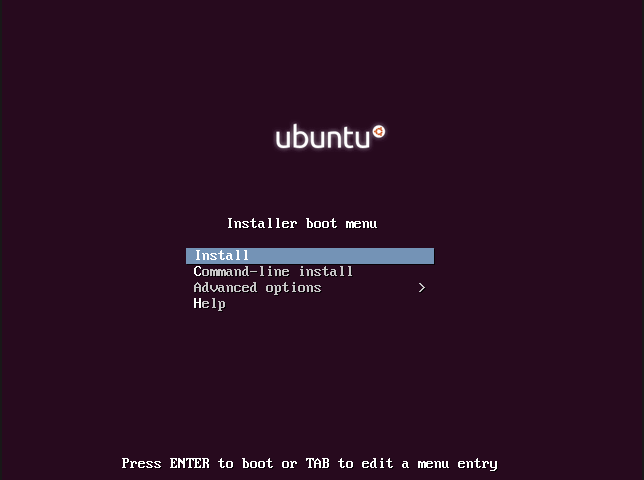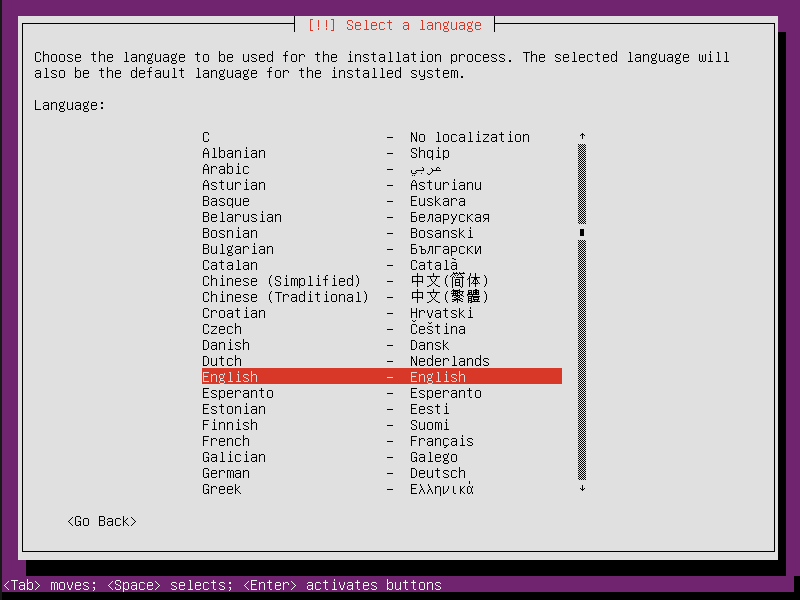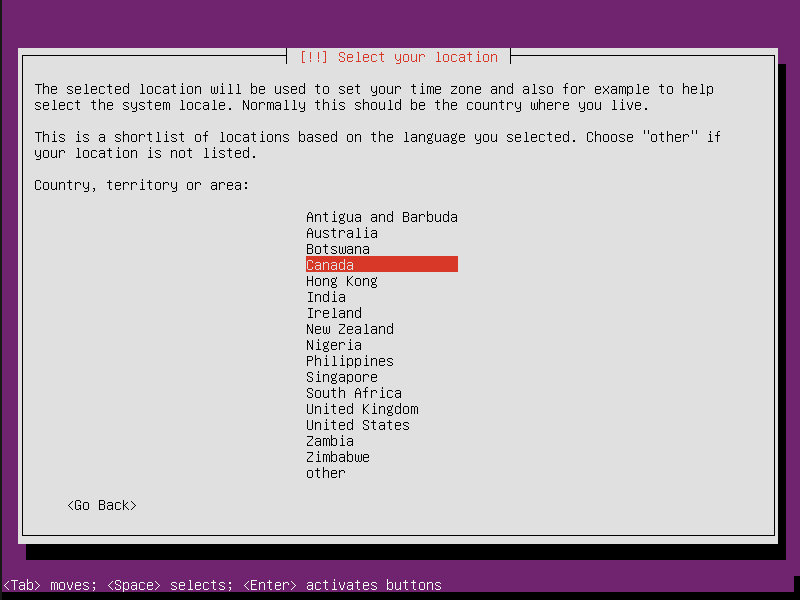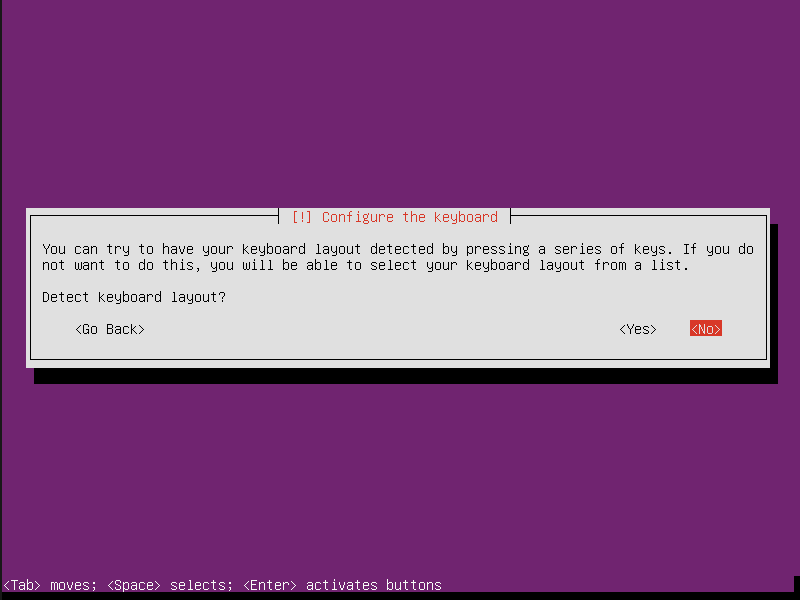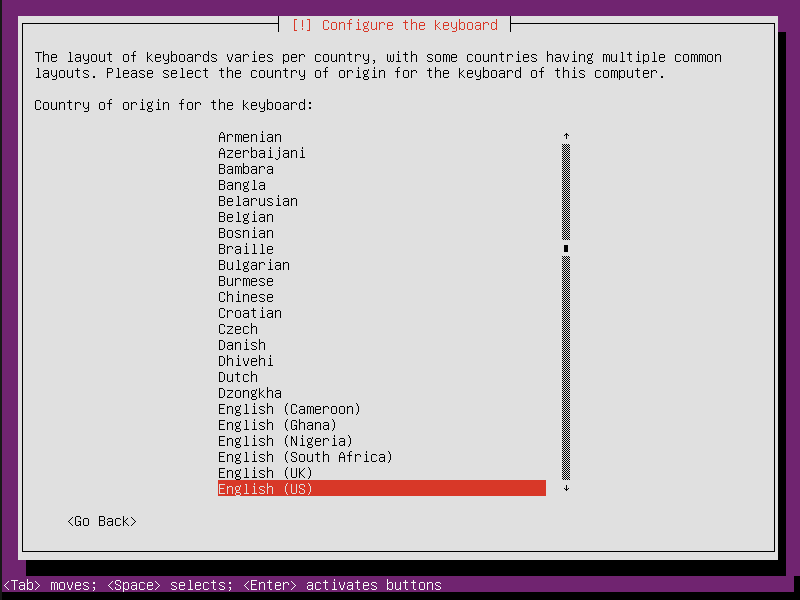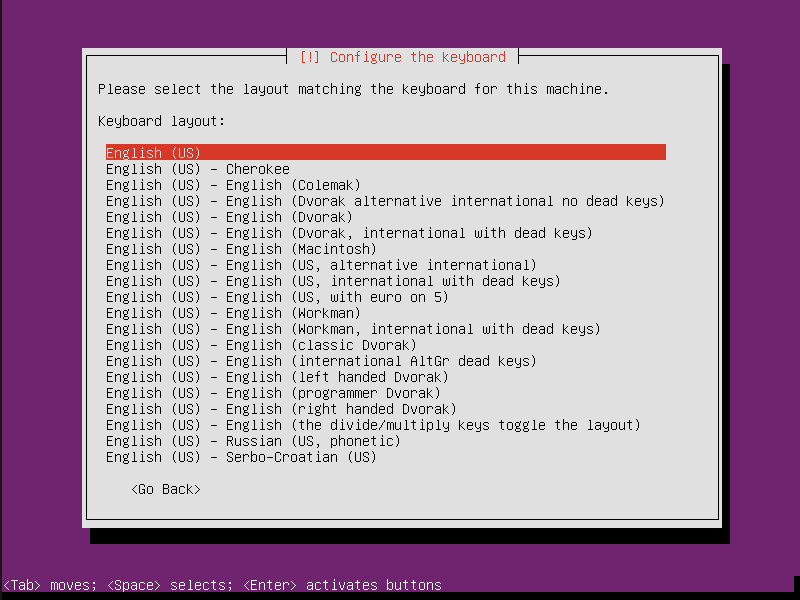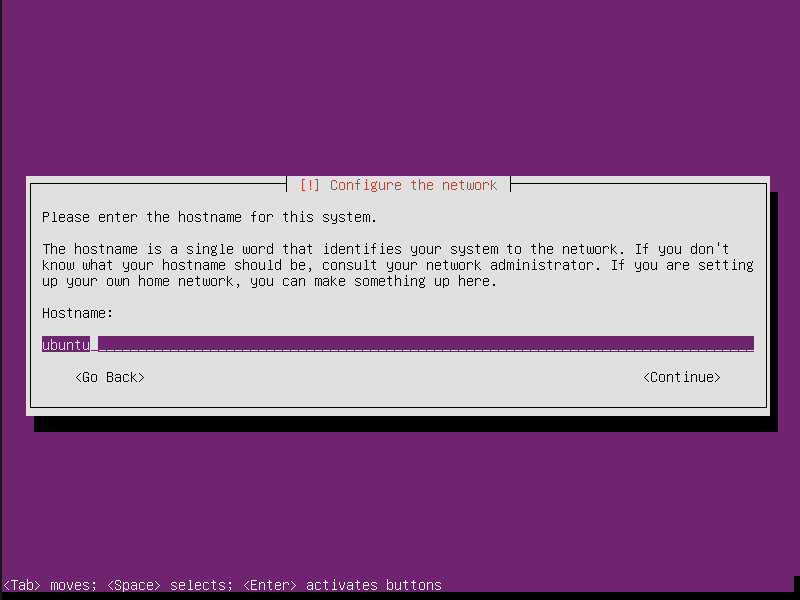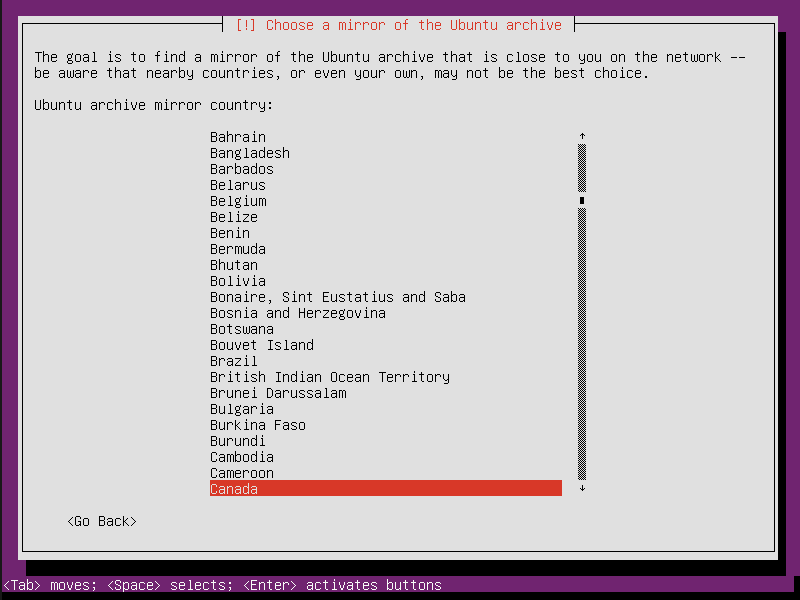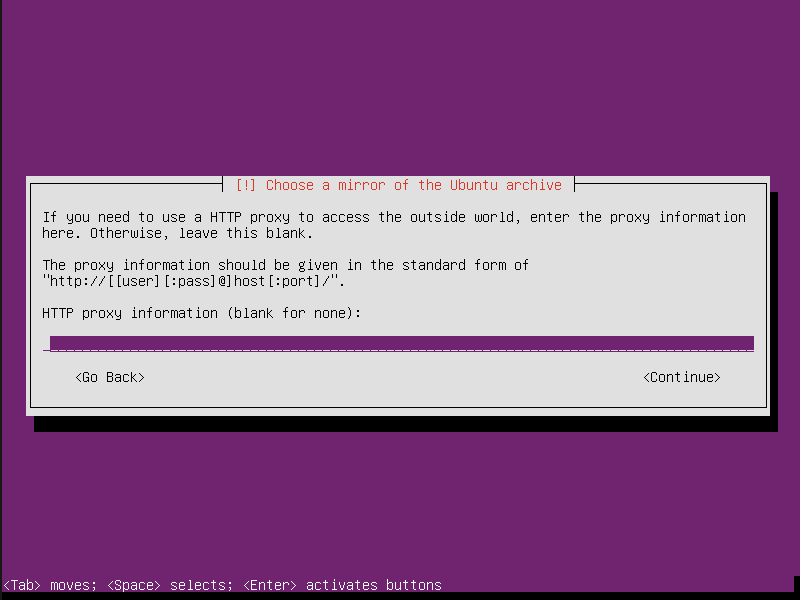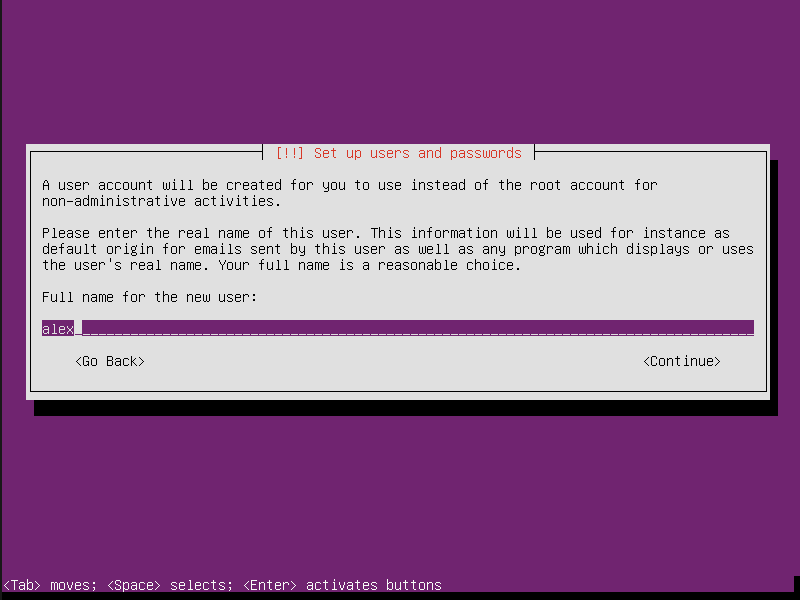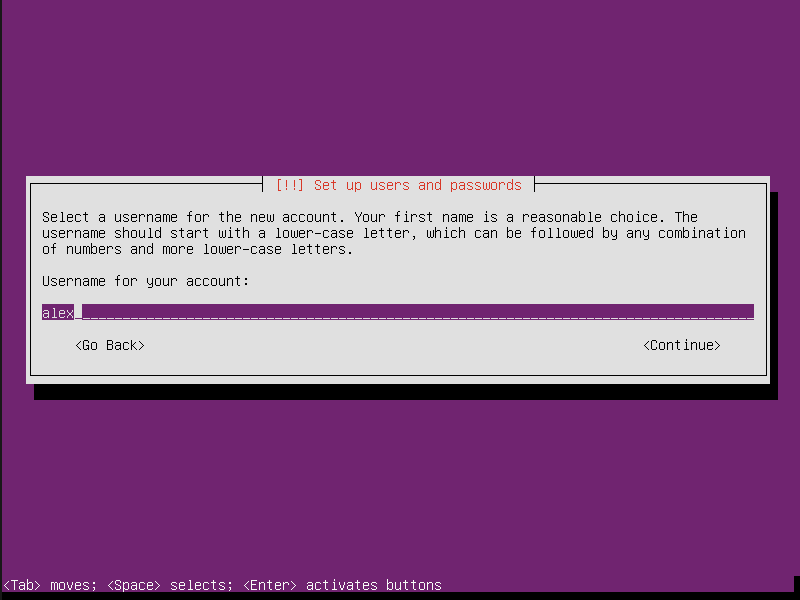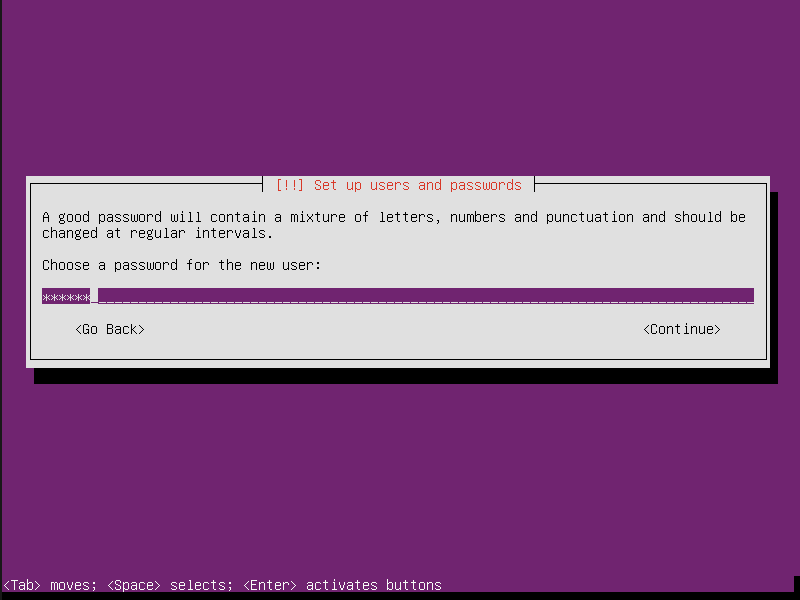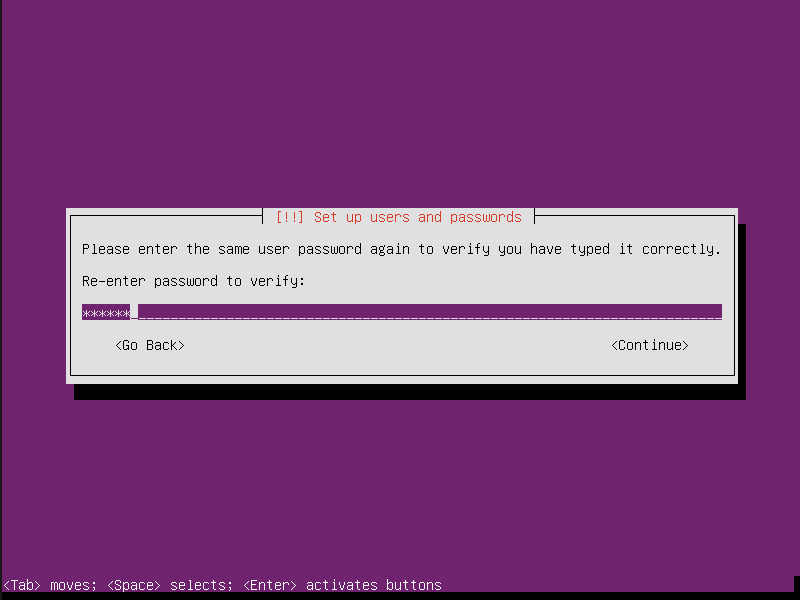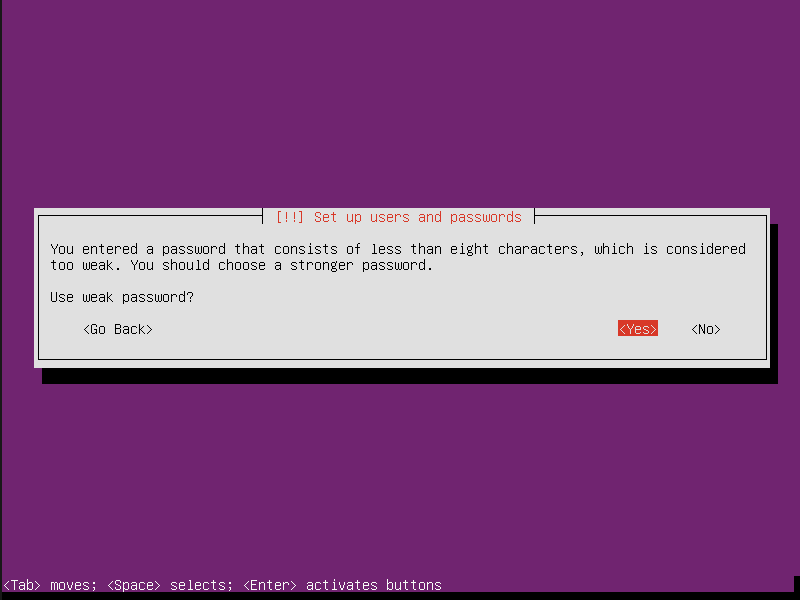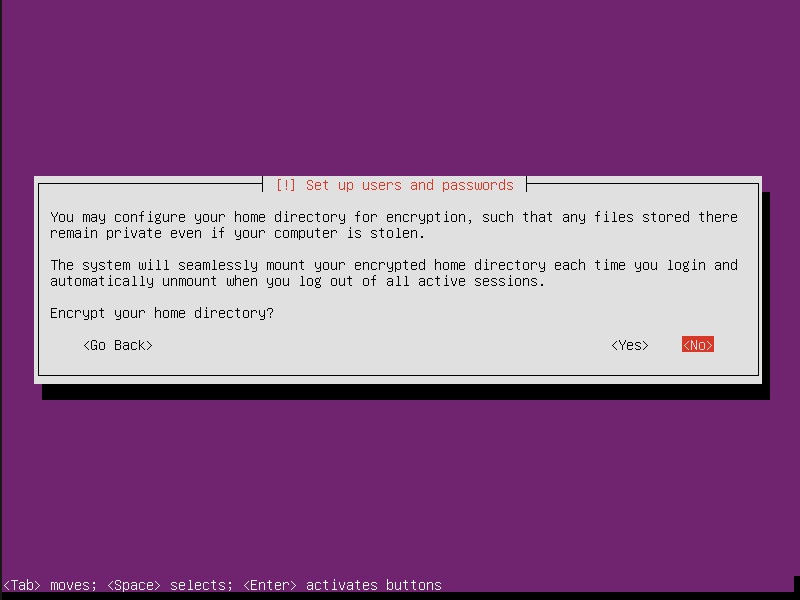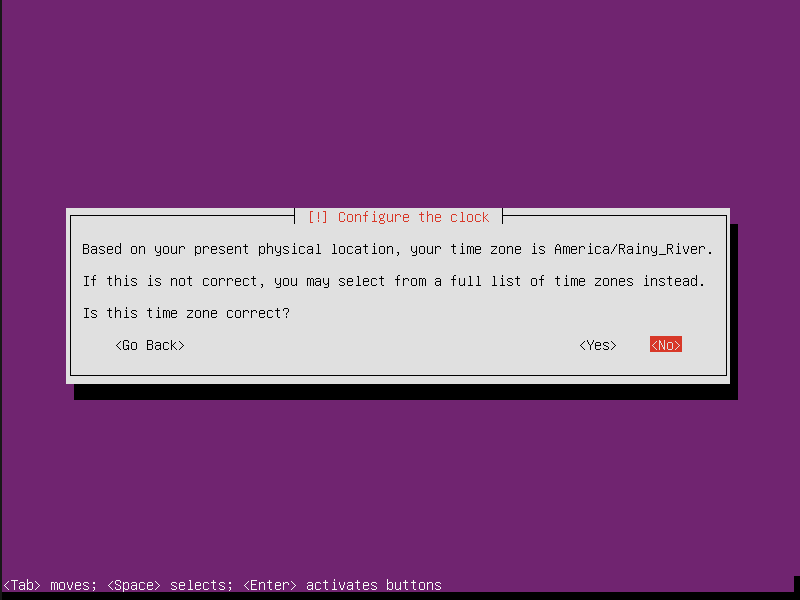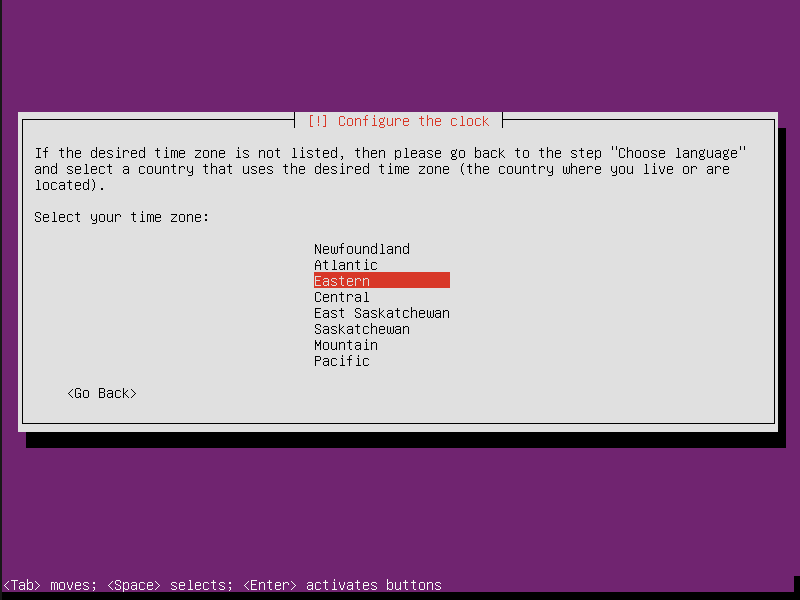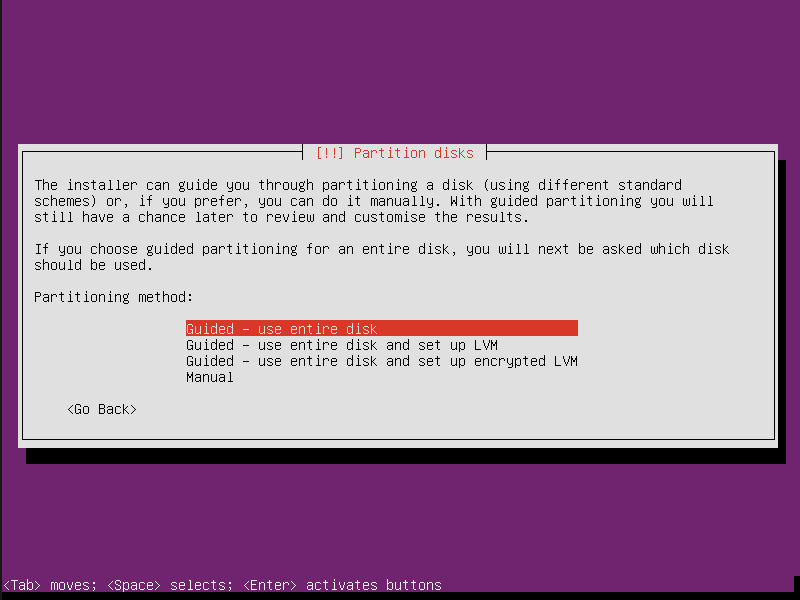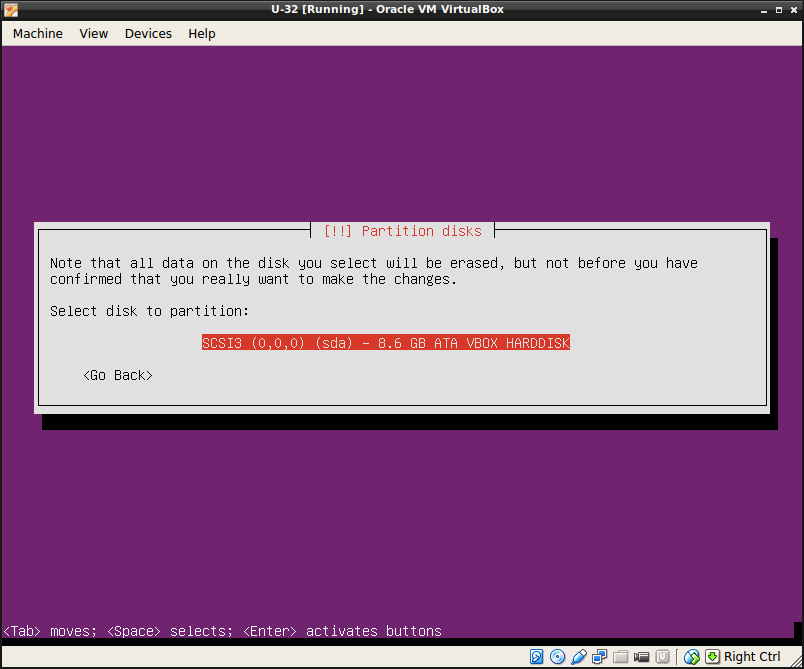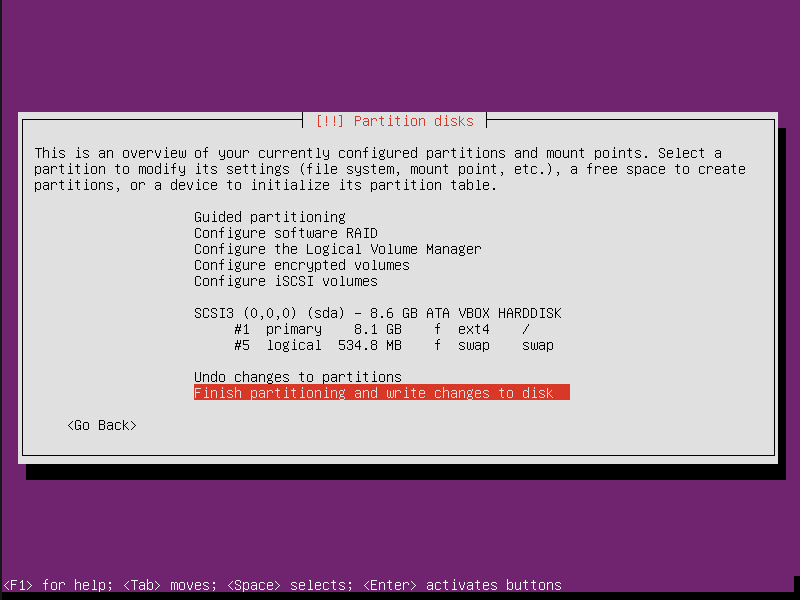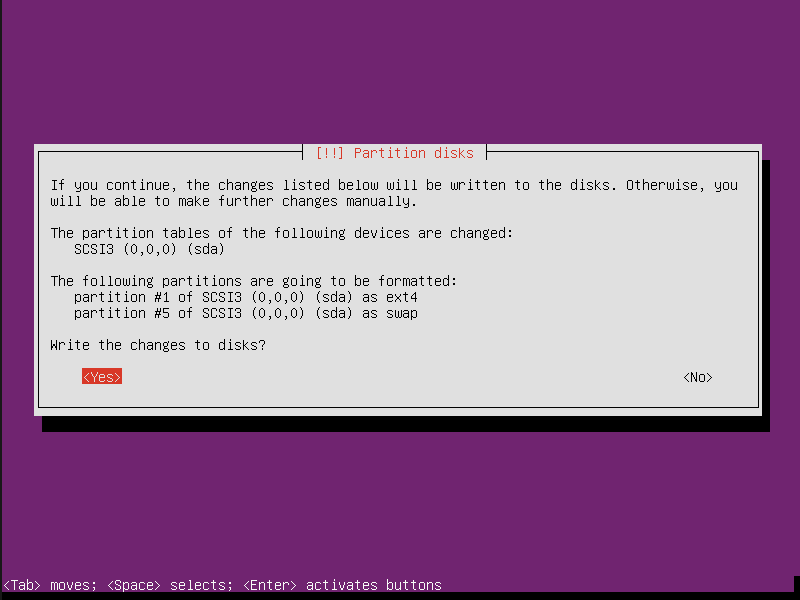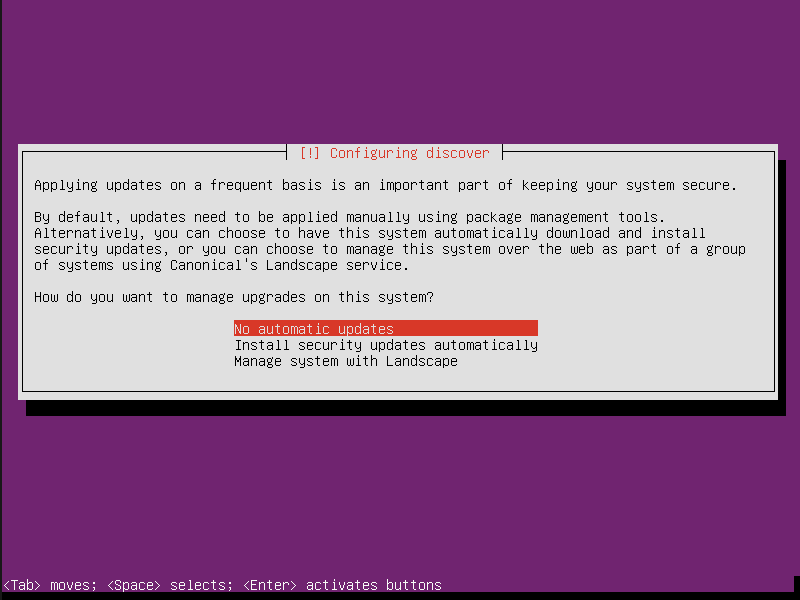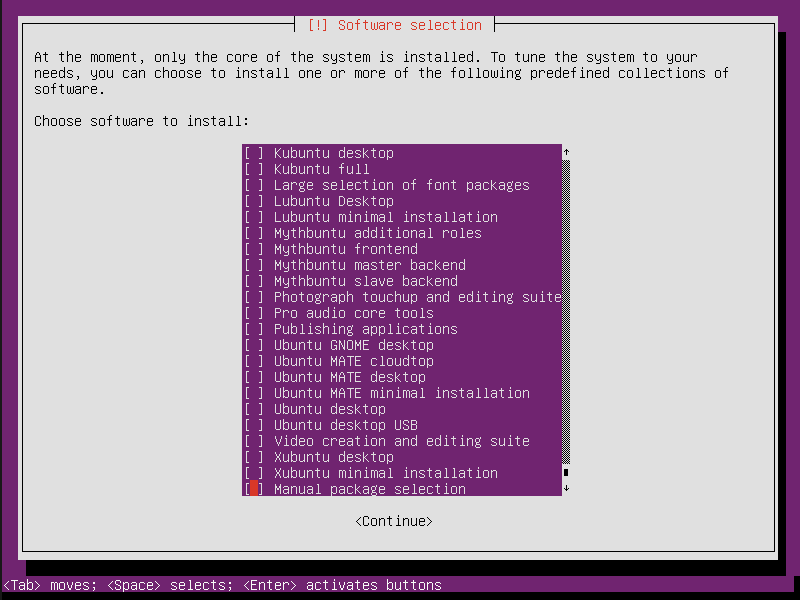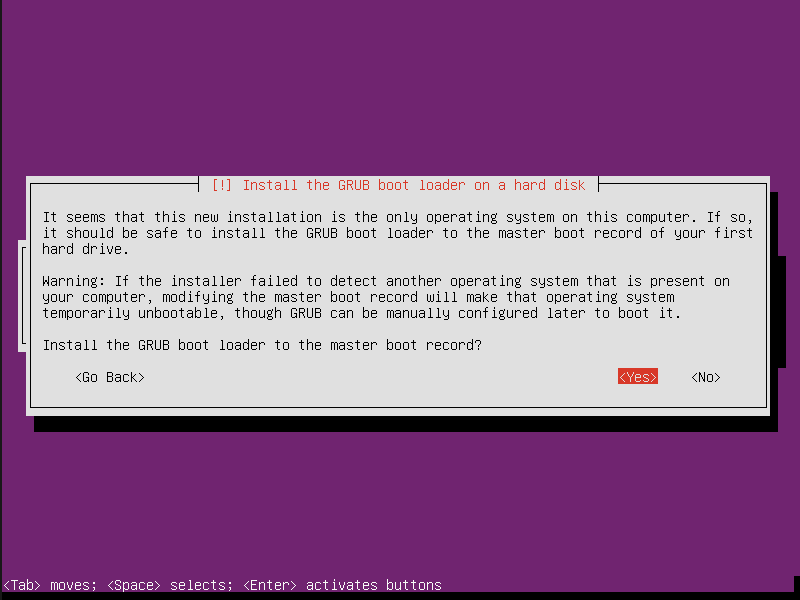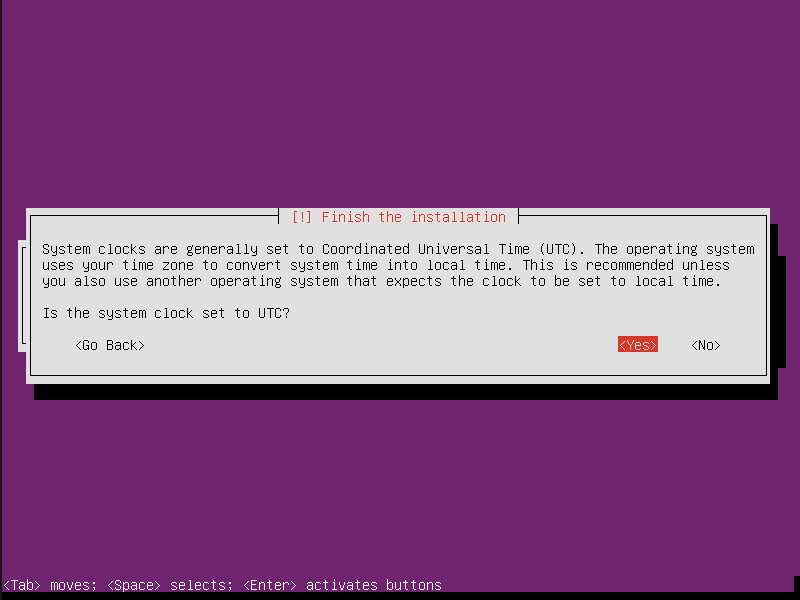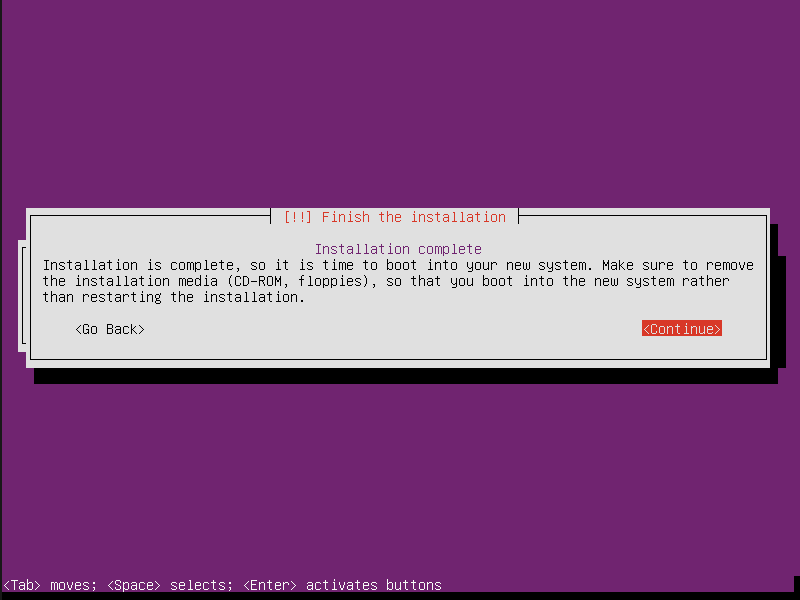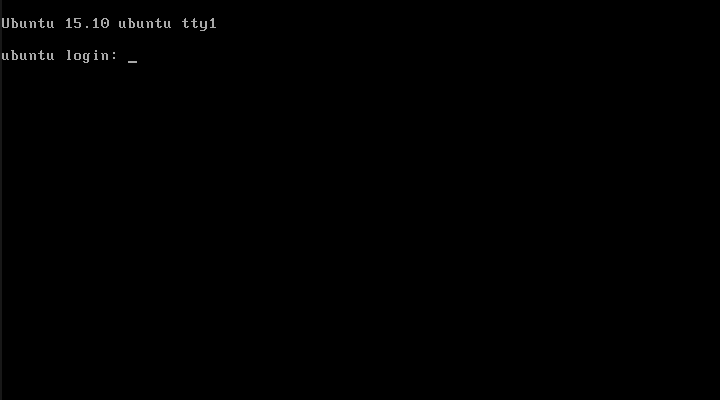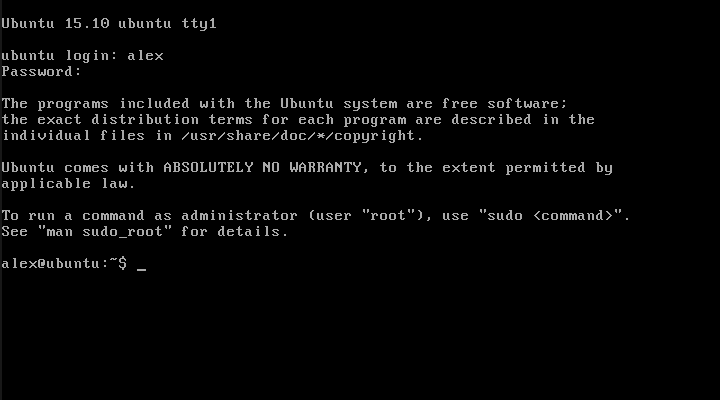Мне нравится юзать Линукс, но не нравится, что ушлые ребятишки пихают в него ненужное гавно, которое только забирает ресурсы и замедляет систему. Я люблю, когда программы запускаются с полоборота, а окна открываются в миг. Какой самый быстрый Линукс? Линуксов много, но системных дисков мало. И показалось мне, что товарищи девелоперы берут голую Убунту, ставят на не, чего им в голову взбредет, пакуют месиво на DVD, и вуаля – готово новое дистро.
Элив не создан для чайников. Элив не создан для гиков. Элив не создан для бизнеса или дома. Элив – это искусство.
Без обновлений в 5 лет.
Шли бы они куда подальше с таким искусством.
Мы и сами с усами. Я порылся в Интернете, поискал инфу, и оказалось, что для нашей цели нам подойдут Debian Netinst, OpenSUSE Network и Ubuntu Mini.
OpenSUSE Network идет только в 64-битном формате. Я его даже не пробовал. Debian Netinst сразу стал жаловаться на отсутствующие драйверы. Осталось только Ubuntu Mini.
Убунту, так Убунту.
Скачиваем Ubuntu 15.10 “Wily Werewolf” 40MB mini.iso и выжигаем его на CD диск.
Установка
1. Вставляем CD диск с Ubuntu Mini в дисковод и загружаемся.
2. Выбираем язык для установки. Этот язык также станет системным языком по умолчанию.
Я выбрал английский. Меня иностранщина не бесит.
3. Выберем свое местонахождение. Оно будет использовано для установки часового пояса и системной локали. Обычно это страна проживания.
Я выбрал “Канада”. Я там живу.
4. Тут инстоллер спрашивает, надо ли определить лэйаут клавиатуры автоматически.
Нет. У меня американская клавиатура. Я и так знаю.
5. Тут он просит указать страну происхождения клавиатуры.
Я не знаю, как у нее страна. Китай, наверно. До лампочки. Я ставлю английская (ЮС).
6. Вводим лэйаут клавиатуры вручную.
Английская (ЮС).
7. Вводим имя компа.
“Убунту”. Можно какое угодно придумать.
8. Вводим страну близлежащего сервера с репозиториями.
Лучше заранее определить URL самого быстрого зеркала, но не обязательно. Источники потом можно будет поменять после установки. Я выбрал “Канада”.
9. Выбираем архивное зеркало сервера с репозиториями.
10. Тут он просит указать прокси. Если нет прокси, оставь пробел. Если не уверен, то прокси у тебя нет. Жми Enter.
Пробел. Дальше.
11. Тут инстоллер просит указать полное имя для юзерского эккаунта.
Я напечатал “alex“. Зачем им мое полное имя? Шпионы из ЦРУ?
12. Тут он спрашивает имя юзера для эккаунта.
“alex”. У меня везде теперь “alex” будет юзером.
13. Просит ввести юзерский пароль.
14. Просит пароль подтвердить.
15. Тут он жалуется, что пароль слишком простой, и спрашивает, не чиканулся ли я.
Да.
16. Тут он выдвигает параноидный запрос зашифровать юзерскую папку, чтоб, когда компьютер украдут, никто не смог догадаться
Иди нафиг. Нет.
17. Тут он спрашивает, какой у меня часовой пояс. Предполагает какую-то Рэйни Ривер в Америке.
Нет. Я не знаю, где это.
18. Тут он выдает список выбрать часовой пояс вручную.
“Восточное” время. Это я знаю.
19. Тут он спрашивает, куда сделать установку. Если вы сильно не заморачиваетесь по этому поводу, выбери “Guided”, и установка будет сделана на весь диск в автоматическом режиме. А если хотите поставить Убунту на какую-то определенную партишн, выбери “Мануал”. Подробнее тут.
Тут я ничего не выбирал, потому что установка производится в виртуальной машине VirtualBox. Там скриншоты лучше получаются.
20. Тут он спрашивает, какой хард драйв выбрать для установки.
Выбираем, какой есть. Это все-равно виртуальная машина. А на реальном жестком диске, надо смотреть, чтоб не ошибиться, а то и диски запороть можно.
21. Тут он говорит, что сделает 2 партишн: #1 с файловой системой ext4 и #5 swap, и простит разрешения писать данные на диск.
Пиши.
22. Тут он предупреждает, что изменения будут перманентными.
Окей.
23. Нет автоматическим апдейтам. Они нужны?
24. Какой софт ставить? Тут важно поставить пробелы во всех скобках. Мы ничего не хотим устанавливать, кроме голой системы с диска.
25. Тут он спрашивает, установить ли бутлоудер в MBR. Если у вас нам нет никакого, то “Yes”, a если уже что-то стоит, бутлоудер лучше поставить на первый сектор диска или вообще не ставить.
26. Тут он спрашивает координаты для системного времени.
Просто “Yes”.
27. Установка завершена. Впереди перезагрузка.
Continue.
28. Перезагружаемая в черную консоль.
29. Логин. Пароль. Ура! Мы дома.